İlk Adımlar
Genel Bakış
OsmAnd'a (OpenStreetMap Otomatik Navigasyon Yönlendirmeleri) hoş geldiniz!
Haritaları nasıl indireceğinizi, uygulamayı nasıl yapılandıracağınızı, haritayı nasıl kullanacağınızı ve bir rota oluşturacağınızı, navigasyonu nasıl başlatacağınızı ve ilgi çekici noktaları nasıl arayacağınızı keşfedin. OsmAnd Gizlilik politikası ve gerekli İzinlerin temel noktaları hakkında bilgi edinin.
- Android
- iOS

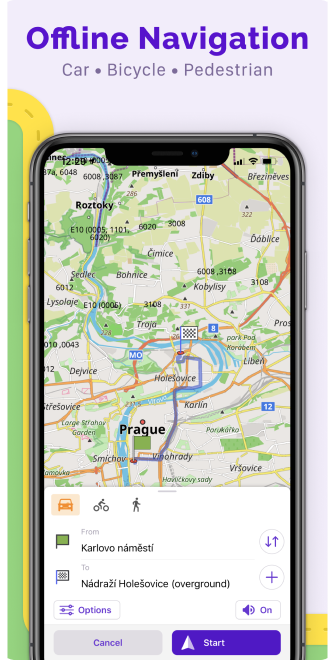
OsmAnd'ı Yükle
OsmAnd, Android ve iOS için kullanılabilen Haritalar ve Navigasyon için bir mobil uygulamadır. En popüler marketlerden indirebilirsiniz.
Android marketleri: Google Play Store ve Huawei AppGallery.
iOS: App Store.
OsmAnd sürümleri ve Satın Almalar hakkında daha fazla bilgi edinin.
OsmAnd'a Hoş Geldiniz
Çeşitli amaçlar için çevrimdışı ve çevrimiçi olarak kullanılabilecek tam işlevli, harita odaklı bir uygulama oluşturmayı hedefliyoruz. Uygulama birçok özelliğe sahiptir, böylece farklı uygulamalar arasında geçiş yapmak zorunda kalmazsınız ve her şey parmaklarınızın ucunda olur.
- Farklı harita stillerinde görüntülenen birçok ayrıntıyla Dünya Çapında bir Haritayı görüntüleyin.
- Çeşitli İlgi Çekici Noktaları görüntüleyin, arayın ve kaydedin.
- Araba, bisiklet, yaya olarak bir rota planlayın ve bunları çok modlu rotalarda birleştirin.
- Ekran açık ve kapalıyken sesli yönlendirmeli navigasyonu başlatın.
- Çevrimdışı Wikipedia ve Wikivoyage ile turistik gezinizi zenginleştirin.
- Haritanın nasıl görüntülendiğini ve üzerinde hangi widget'ların görüntülendiğini tamamen özelleştirin.
- Rota ile, belirli bir iz ile, toplu taşıma ile ve arazi dışı navigasyon yapın.
- Her şey Çevrimdışı çalışır.
- Ve OSM Düzenleme Eklentisi ile OpenStreetMap'e katkıda bulunmayı unutmayın.
Eylemler Rehberi
Konuma Erişim İzni
- Android
- iOS
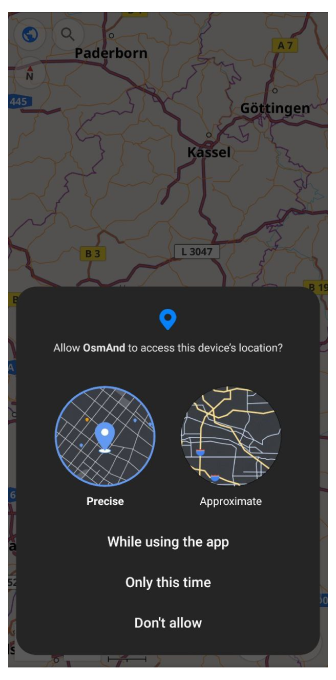
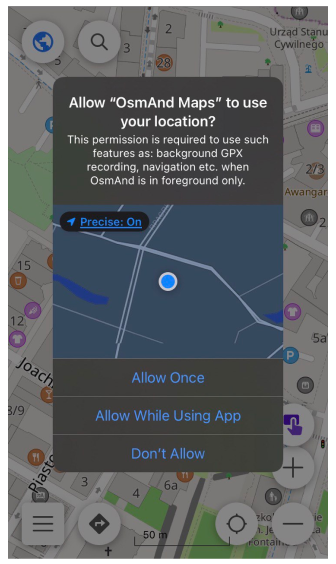
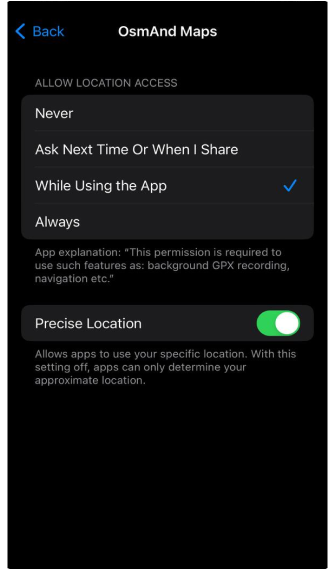
OsmAnd'a cihazınızın hassas konumu hakkında bilgi alma izni vermenizi öneririz. Özel bilgilerinizi toplamıyor, kullanmıyor veya paylaşmıyoruz, bu nedenle arama, navigasyon ve diğer OsmAnd işlevlerinin doğru çevrimdışı çalışması için hassas coğrafi konuma erişim gereklidir.
Haritalar nasıl indirilir
- Android
- iOS
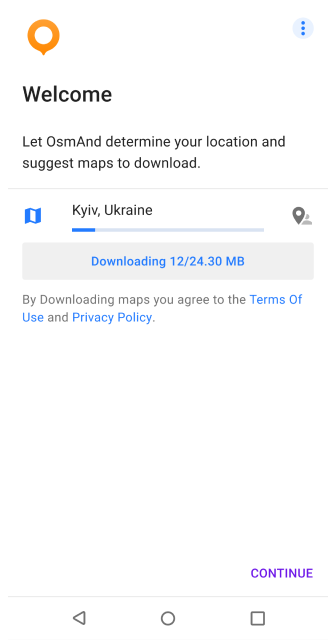
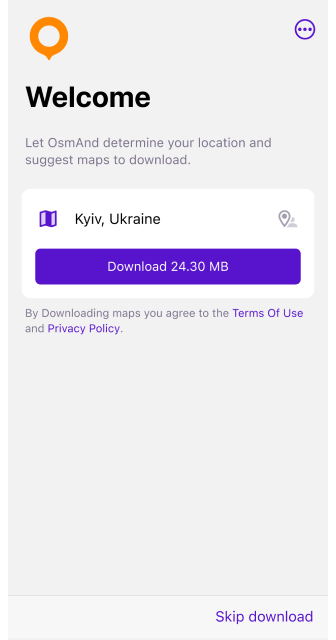
OsmAnd uygulaması farklı harita türleriyle çalışır, ancak yalnızca indirilen çevrimdışı haritalarla tam olarak işlev görebilir, bu nedenle Başlat ekranından sonra bölgenizin haritasını indirmeniz istenir. Farklı bir bölge seçebilir, OsmAnd Cloud'dan geri yükleyebilir veya bu adımı atlayıp haritaları daha sonra indirebilirsiniz.
Mevcut diğer harita indirme seçenekleri için Haritaları İndir makalesine bakın.
OsmAnd, indirilen çevrimdışı haritalar olmadan doğru şekilde çalışamaz. Uygulama Vektör ve Raster haritaları desteklese de, Arama, Navigasyon ve Bağlam menüsü gibi tüm işlevlerin düzgün çalışması için vektör çevrimdışı haritalarla çalışmaya başlamanız şiddetle tavsiye edilir.
Tüm dünya için haritalar nasıl indirilir
OsmAnd, mevcut tüm bölgeler için haritaları indirmenize izin verirken, tüm dünyayı tek seferde indirmek için tek bir paket yoktur. Bunun yerine, ihtiyaçlarınıza göre tek tek ülke veya bölge haritalarını indirebilirsiniz.
Ana noktalar:
- OsmAnd Pro ve Maps+ sınırsız harita indirme sağlar, ancak yine de haritaları tek tek indirmeniz gerekir.
- Depolama sınırlamaları. Birden fazla bölge indirmeden önce cihazınızda yeterli alan olduğundan emin olun.
- Otomatik güncellemeler. İndirildikten sonra haritalar Menü → Haritalar ve Kaynaklar → Güncellemeler aracılığıyla güncellenebilir.
Uygulama dili nasıl değiştirilir
Görüntüleme dili seçeneği, açılır pencereler, dahili metin, mesajlar ve daha fazlası dahil olmak üzere tüm uygulamanın dilini değiştirmek için kullanılır. Android 12'ye kadar OsmAnd, görüntüleme dilini doğrudan uygulamada tercihlerinize göre özelleştirmenize olanak tanır. Android 13 ve iOS cihazlardan itibaren, görüntüleme dili yalnızca sistem ayarlarında değiştirilebilir (Android'de uygulama başına dil tercihlerini ve iOS'ta nasıl değiştireceğinizi görün).
- Android
- iOS
Şuraya gidin: Ayarlar → Uygulamalar → OsmAnd → Dil
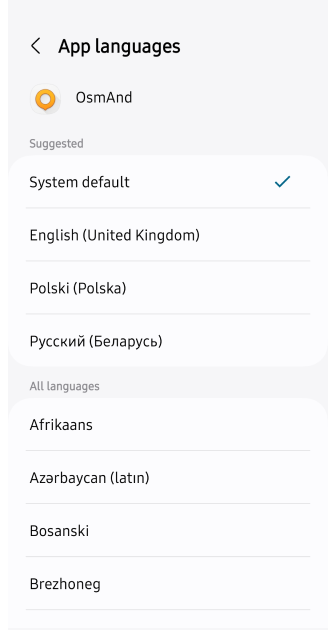
Şuraya gidin: Ayarlar → OsmAnd Haritalar → Dil
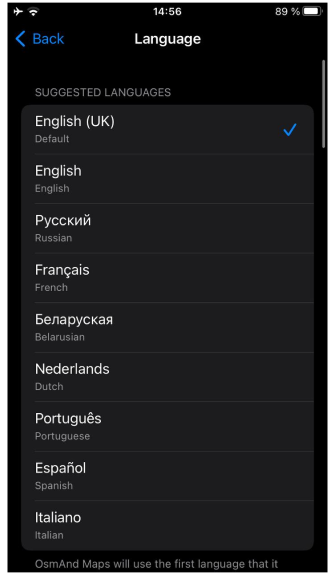
Bazı Android cihazlarda (Muiu 14'lü Xiaomi), sistem ayarlarında uygulama dillerini ayrı ayrı ayarlama seçeneği yoktur, bu nedenle OsmAnd'ın dili yalnızca tüm sistemin diliyle değiştirilebilir. Ek bilgi için GitHub tartışmasına göz atabilirsiniz.
Ayarlarınızı nasıl yönetirsiniz
Uygulama ayarlarını Ana Menü aracılığıyla Genel ayarlar veya Profil yapılandırması olarak yönetebilirsiniz. Uygulama, daha sonra değiştirilebilecek önceden tanımlanmış bir profil listesiyle birlikte gelir. Her profil, belirli amaçlar için özelleştirilmiş bir harita uygulaması olarak kabul edilebilir. Varsayılan olarak, profiller yalnızca farklı navigasyon modları olarak hizmet vermektedir.
- Android
- iOS
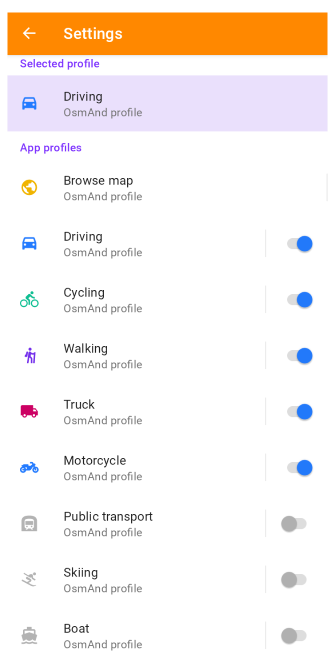
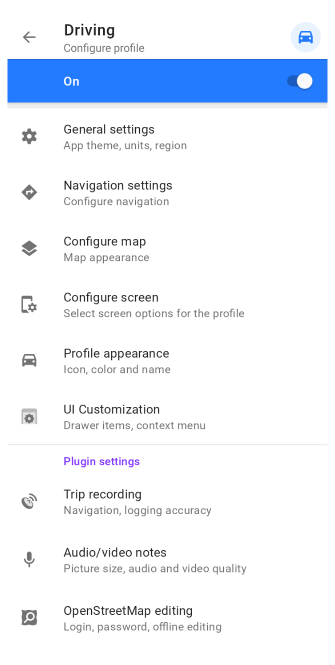
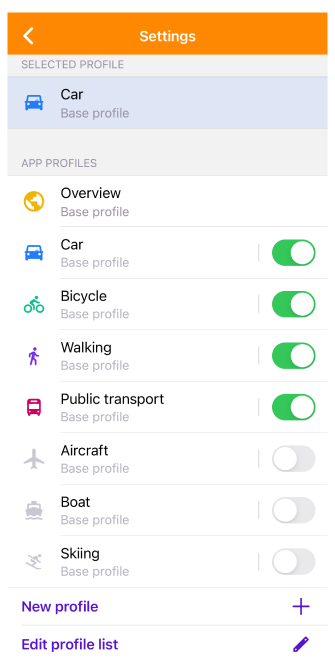
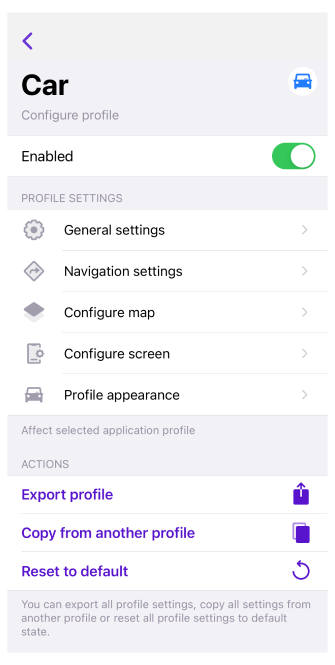
Genel ayarlar hakkında daha fazla bilgi edinin. Profil ayarları hakkında daha fazla bilgi edinin.
Eklentiler nasıl yapılandırılır
Eklentiler uygulama işlevselliğini büyük ölçüde genişletir. Neredeyse tüm eklentilerin kendi Harita Eylemleri, Harita Katmanları, Harita İndirmeleri ve Ayarları vardır.
Eklentileri Ana Menü → Eklentiler aracılığıyla etkinleştirebilir/devre dışı bırakabilirsiniz.
- Android
- iOS
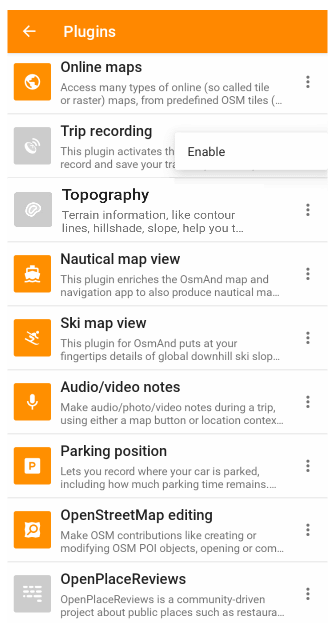
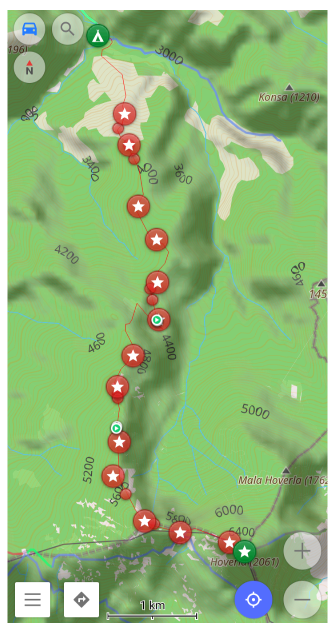
Eklentileri etkinleştirmek/devre dışı bırakmak için şuraya gidin: Android Menü → Eklentiler → ︙ → Etkinleştir
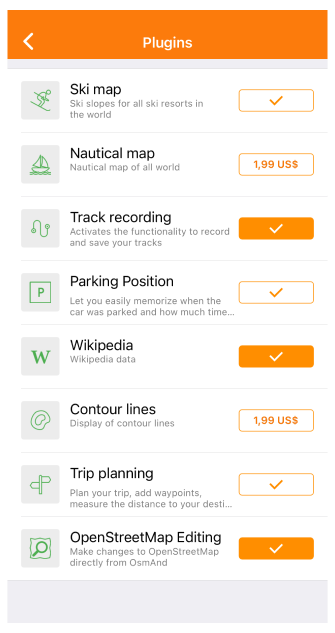
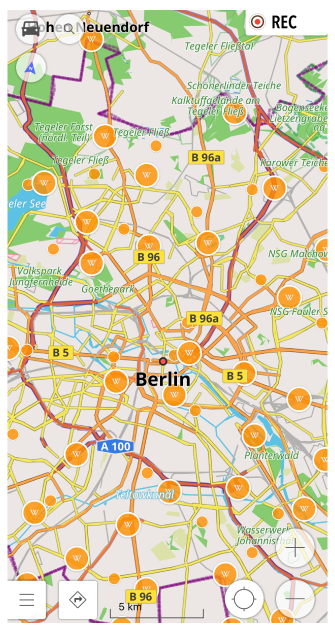
Eklentileri etkinleştirmek/devre dışı bırakmak için şuraya gidin: iOS Menü → Eklentiler → ✓
OsmAnd eklentileri hakkında daha fazla bilgi edinin.
Harita nasıl kullanılır
Harita, OsmAnd'ın temel bir öğesidir ve nasıl kullanılacağını (hareketler, düğmeler vb.) bilmek önemlidir. Haritayı ihtiyaçlarınıza göre yapılandırabilirsiniz: harita stilini değiştirin, favoriler, İÇN, toplu taşıma, izler, kontur çizgileri, tepe gölgelendirme ve diğerleri gibi farklı harita katmanlarını yapılandırın.
- Android
- iOS
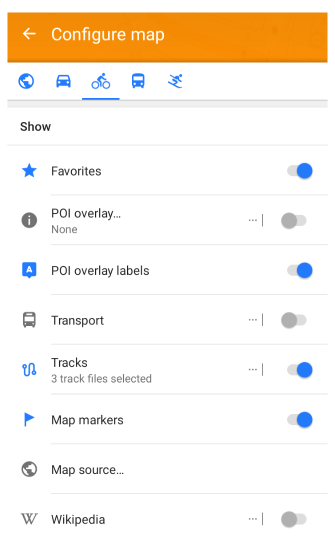
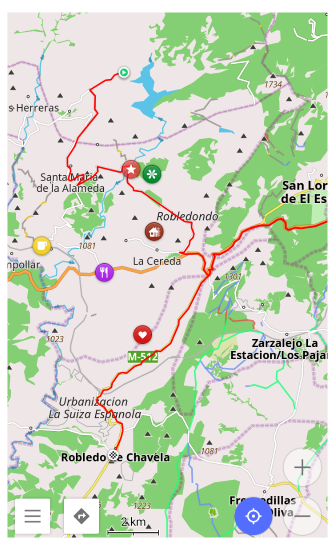
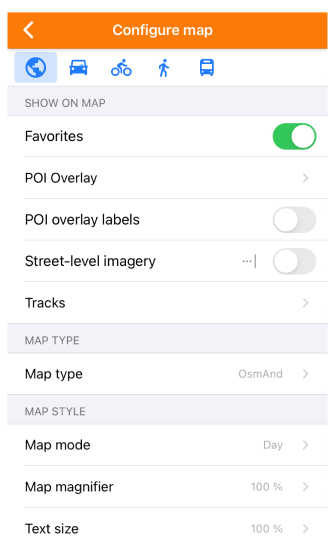
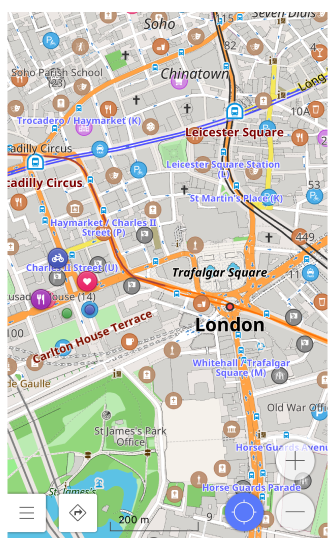
Harita yapılandırması hakkında daha fazla bilgi edinin.
Ekran nasıl yapılandırılır
Ekranı yapılandır, Bilgilendirici (rakım, hız, geçerli saat vb.) ve Navigasyonel (hedef, yön, varış zamanı vb.) widget'ları, Hızlı eylem ve Harita üzerinde görüntülenecek diğer öğeleri etkinleştirmenizi sağlar.
- Android
- iOS
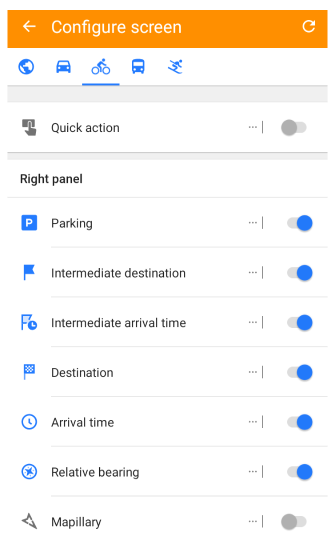
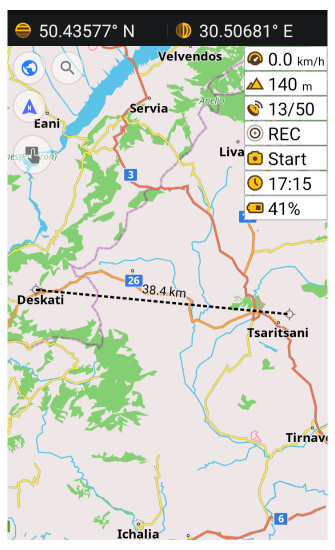
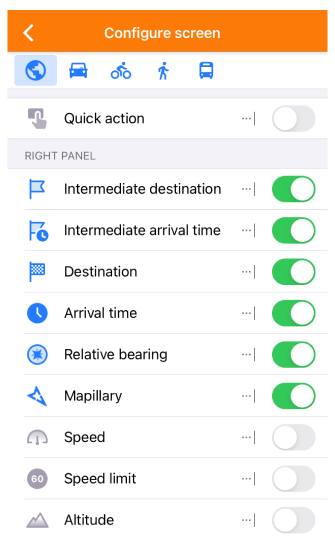
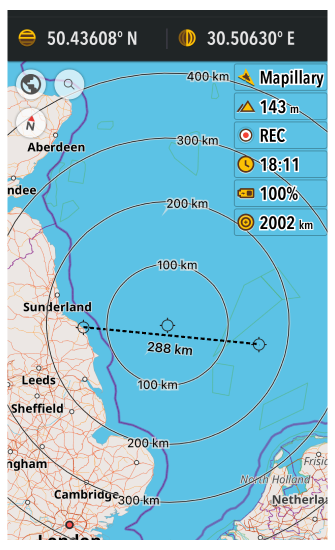
Ekran yapılandırması hakkında daha fazla bilgi edinin.
Haritalara kişisel veriler nasıl eklenir
OsmAnd, kişisel ihtiyaçlarınız için Harita üzerinde çeşitli işaretler yapmanıza olanak tanır. Örneğin, Favori noktalar - ad, simge ve kategoriye sahip kişisel noktalar, İşaretleyiciler - hedef olarak hızlıca eklenen noktalar, Sesli/Görüntülü notlar - belirli bir noktada kaydedilen medya notları, İzler - kaydedilen ve içe aktarılan izler ve turlar.
- Android
- iOS
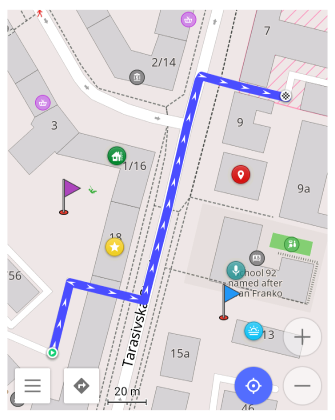

Haritadaki noktalar hakkında daha fazla bilgi edinin.
İlgi çekici nokta nasıl aranır ve bulunur
İlgi çekici noktalar (İÇN), haritada aranabilen veya vurgulanabilen olanaklardır. İlginç veya faydalı yerleri temsil ederler ve Vektör Haritalarının bir parçası olarak dağıtılırlar. Bunları haritada görüntülemek, gezinmek ve haritadaki ilgi çekici noktaları aramak için kullanabilirsiniz.
- Android
- iOS
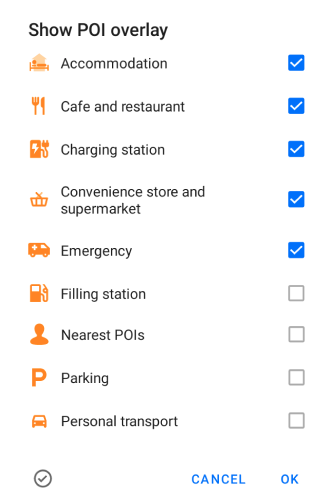
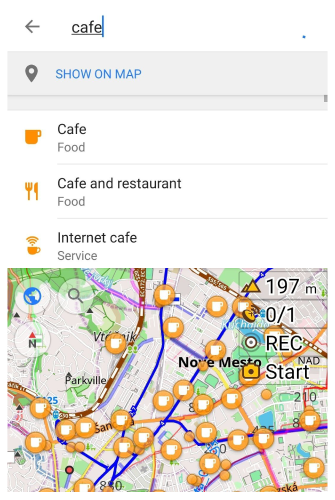
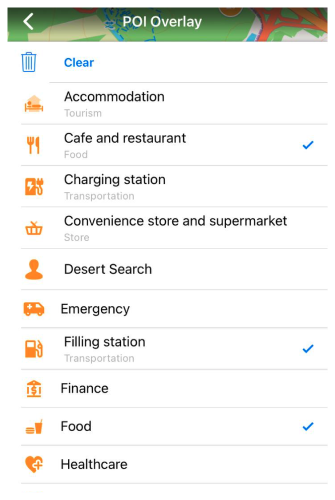
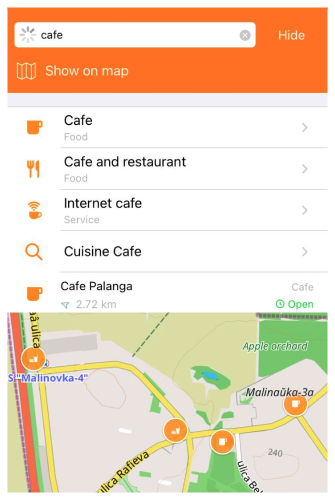
İÇN araması hakkında daha fazla bilgi edinin.
Rota nasıl planlanır
Rota planlama, bir gezi oluşturmanıza, mevcut bir izi düzenlemenize ve yerinde mesafeyi ölçmenize olanak tanıyan güçlü bir araçtır. Ara noktaları hızlı bir şekilde yerleştirebilir ve bunları çeşitli navigasyon hatlarıyla (bisiklet, yaya, düz çizgi vb.) bağlayabilirsiniz. Sonuçlar bir GPX dosyasına kaydedilebilir, böylece daha sonra paylaşılabilir veya navigasyon tarafından kullanılabilir.
- Android
- iOS
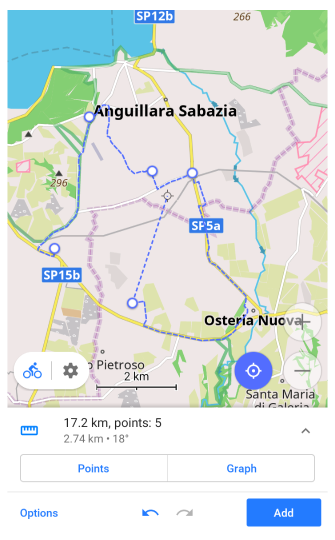
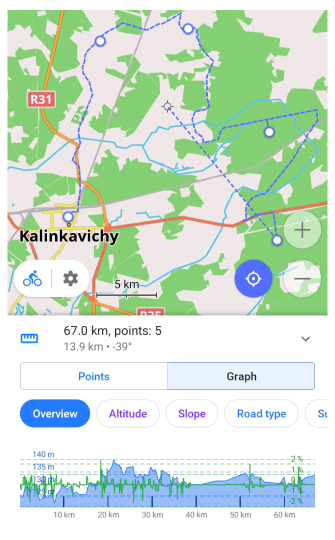
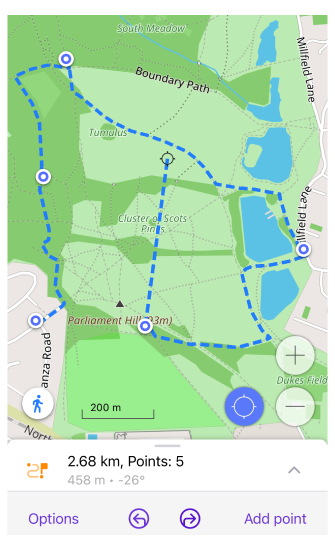
Rota planlama özelliği hakkında daha fazla bilgi edinin.
Adrese göre nasıl arama yapılır
OsmAnd, adres araması da dahil olmak üzere birçok arama yeteneği sunar. Varsayılan olarak, OpenStreetMap verilerini kullanır ve Hızlı Arama girişini kullanarak tüm adresleri bulabilmelidir. Ayrıca, şehir, cadde, posta kodu ve koordinatlara göre arama yapabilirsiniz.
- Android
- iOS
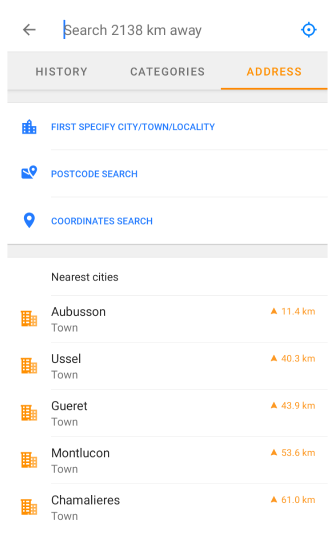
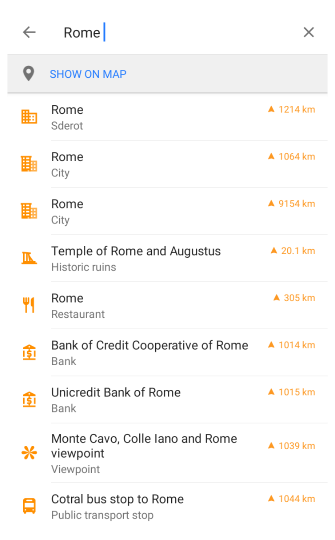
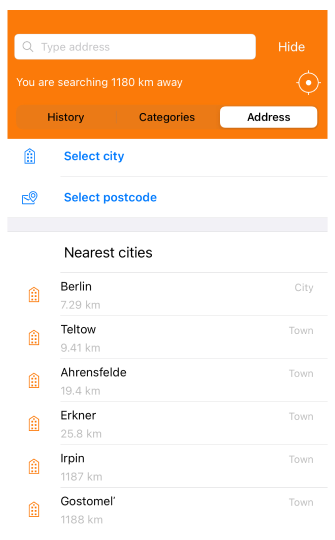
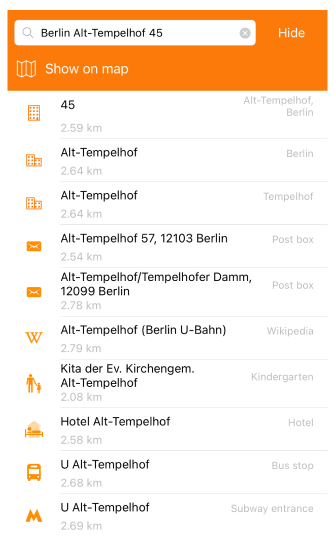
Bir adres aramadan önce haritayı indirmeniz gerekir. Ayrıca, mevcut konumunuz aradığınız adresten çok uzaktaysa, arama yarıçapını artırmanız gerekebilir.
Adres araması hakkında daha fazla bilgi edinin.
Navigasyon nasıl başlatılır
Navigasyon, rotayı görüntüleyerek, adım adım talimatlar, yüzey, düzgünlük vb. hakkında ek yol bilgileri ve isteğe bağlı sesli rehberlik sunarak hedefinize adım adım rehberlik sağlar.
- Android
- iOS
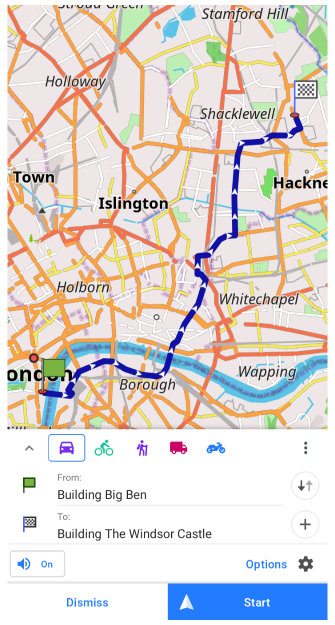
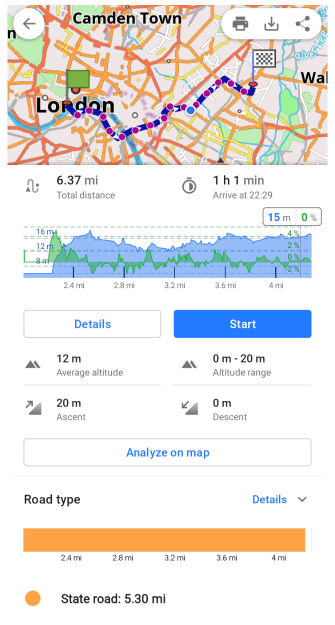
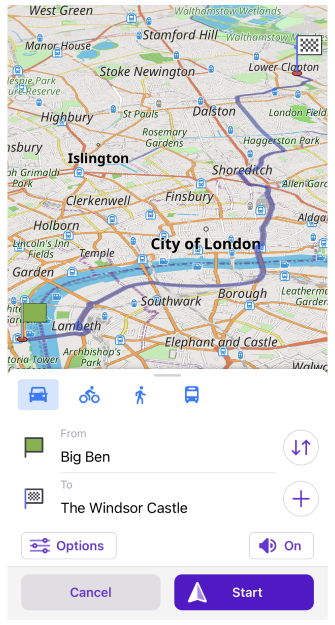
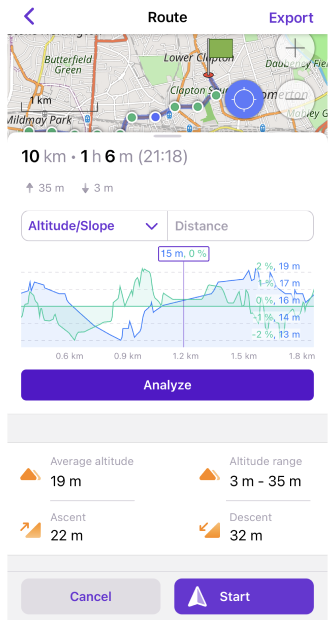
Navigasyon hakkında daha fazla bilgi edinin.
Seyahatinizi nasıl kaydedersiniz
Seyahat kaydı, cihazın GPS'ini kullanarak bir iz üzerindeki tüm hareketleri kaydetmenize olanak tanıyan bir OsmAnd eklentisi olarak paketlenmiş özel bir araçtır.
- Android
- iOS
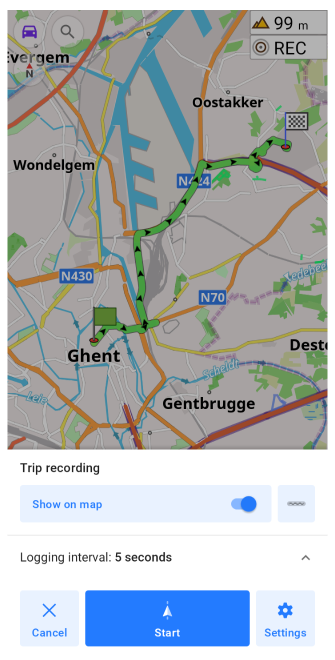
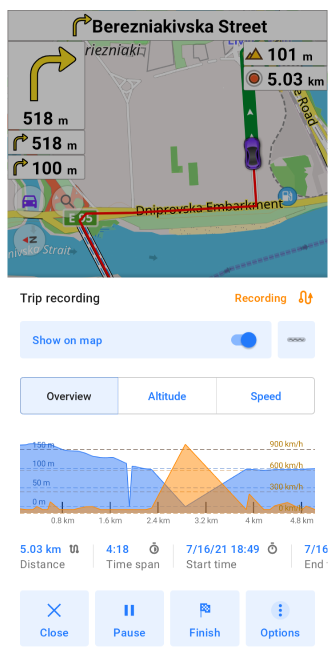
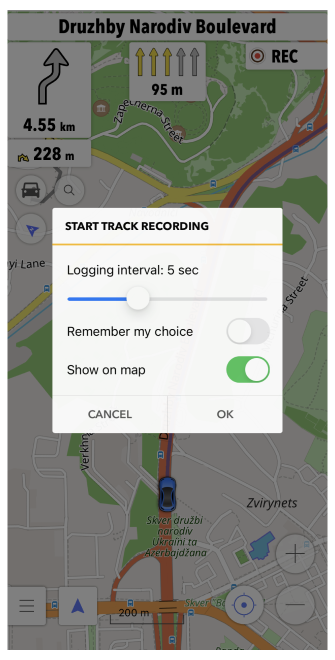
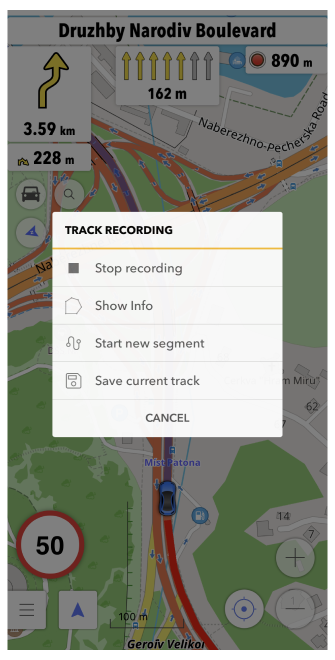
Seyahat kaydı hakkında daha fazla bilgi edinin.
Haritalar nasıl düzenlenir
OsmAnd, OpenStreetMap verileriyle desteklenmektedir. Haritalar gönüllü katkıda bulunanlar tarafından oluşturulur, bu nedenle haritanın belirli bir bölümünde ne kadar çalışma yapıldığına bağlı olarak daha fazla veya daha az ayrıntıya sahip olabilirler. Herkes bir katkıda bulunan olarak kaydolabilir ve OSM haritalarını ekleyebilir veya düzenleyebilir. OsmAnd, OpenStreetMap'i geliştirmeye yardımcı olan bir düzenleme eklentisi sağlar.
- Android
- iOS
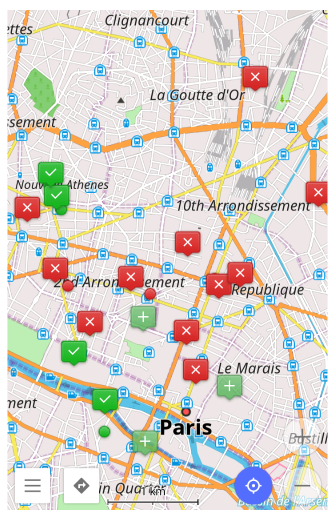
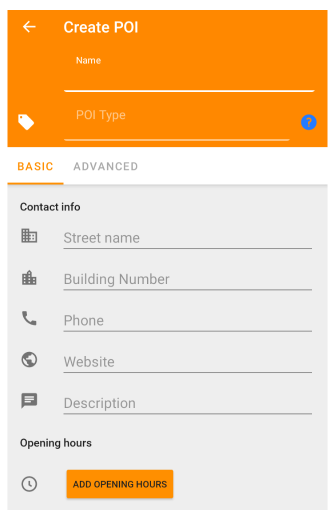
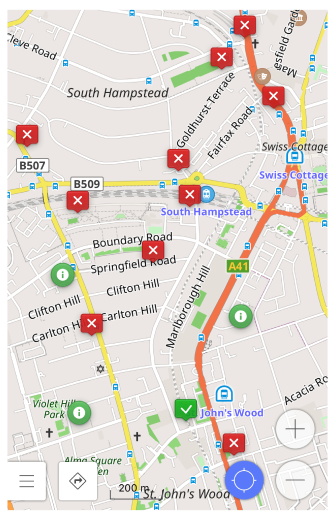
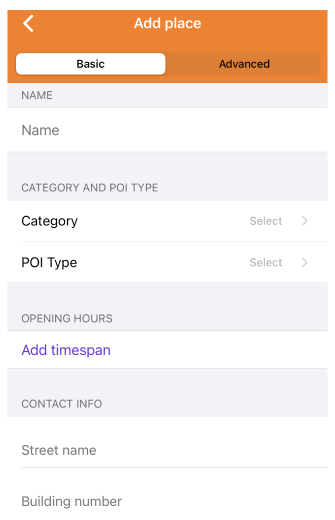
OSM düzenlemesi hakkında daha fazla bilgi edinin.
Uygulama nasıl kapatılır
- Android
- iOS
OsmAnd'ı kapatmanın iki yolu vardır.
-
Uygulamayı yukarı kaydırarak ve ekrandan çıkararak kapatın. Dikey bir uygulama listesi için sola veya sağa kaydırın.
-
Bunu yapmadan önce aşağıdaki adımları uygulamanız gerekebilir, aksi takdirde OsmAnd arka planda çalışmaya devam eder:
-
Zorla durdur işlevi:
- OsmAnd simgesine uzun dokunun → i düğmesi → Zorla durdur.
- Ayarları açın ve Uygulamalar ve bildirimler → OsmAnd → Zorla durdur öğesine dokunun.
Uygulamayı yukarı kaydırarak ve ekrandan çıkararak kapatın. Dikey bir uygulama listesi için sola veya sağa kaydırın.
Bunu yapmadan önce aşağıdaki adımları uygulamanız gerekebilir, aksi takdirde OsmAnd arka planda çalışmaya devam eder:
Uygulama Kısayolları
This feature is currently not available for the iOS version of the OsmAnd app.
Uygulama kısayolları OsmAnd simgesi için mevcuttur. Cihazınızın ekranındaki OsmAnd simgesine uzun dokunarak uygulama kısayolları menüsünü açın. Burada, aşağıdaki eylemleri seçmek için kısa basabilirsiniz: Eve Git, İşe Git, Kaydı Başlat, Ara, Yerlerim, Git. Bir eyleme uzun dokunmak, cihazınızın ekranına yeni bir eylem simgesi eklemenizi sağlar.
Seçilen eylemle uygulamayı hemen başlatmak için bir eylem simgesine dokunun.
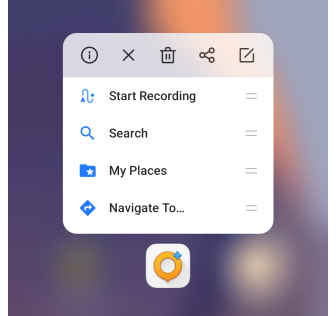
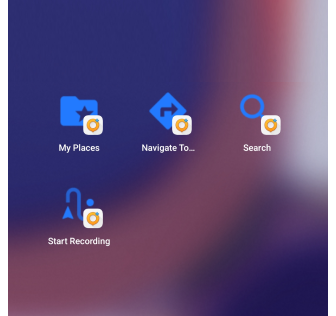
Çevrimdışı Yardım
- Android
- iOS
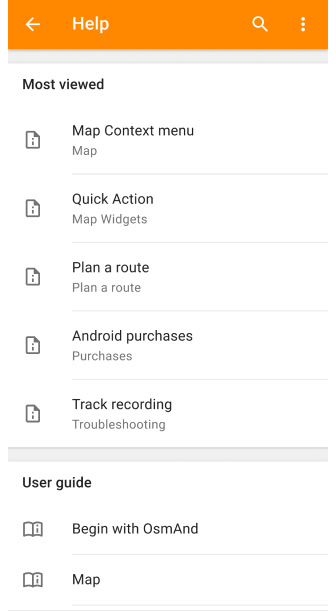
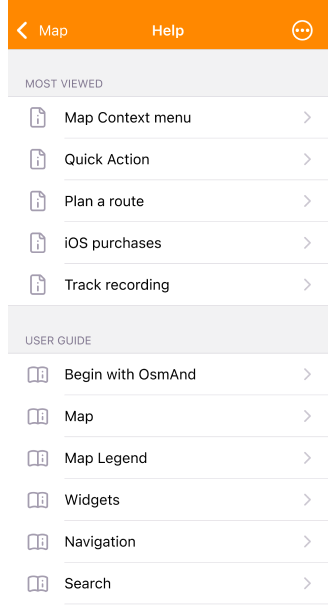
Yardım menüsünde sitemizdeki www.osmand.net/docs makalelerini bulabilirsiniz. İlk indirmeden sonra (İnternet bağlantısı gereklidir), yardım makaleleri çevrimdışı olarak kullanılabilir.
İlk alt bölüm olan Çevrimdışı Yardım, kullanıcılarımız arasında En çok görüntülenen (veya popüler) makaleleri içerir. Bu makaleler, uygulama için ayarlanan dilde görüntülenir, eğer bu dil belgemiz web sitesinde destekleniyorsa. Şu anda desteklenen diller: İngilizce, Arapça, Almanca, İspanyolca, Fransızca, İtalyanca, Felemenkçe, Lehçe, Portekizce, Türkçe ve Ukraynaca. Uygulama dilini değiştirdiğinizde, belgelerin seçilen dilde açılması için lütfen OsmAnd'ı yeniden başlatın. Bir çeviri mevcut olmadığında, sayfanın İngilizce sürümü otomatik olarak görüntülenir. Kullanıcı kılavuzu ve Sorun giderme bölümleri web sitesindekiyle aynı yapıya sahiptir.
Yardım menüsünde ayrıca OsmAnd sosyal ağlarına, uygulamanızın sürüm bilgilerine, sürüm notlarına ve destek iletişim bilgilerine faydalı bağlantılar bulabilirsiniz. Yardım aracılığıyla logcat ve çökme günlüklerini de gönderebilirsiniz.
Menü
- Android
- iOS
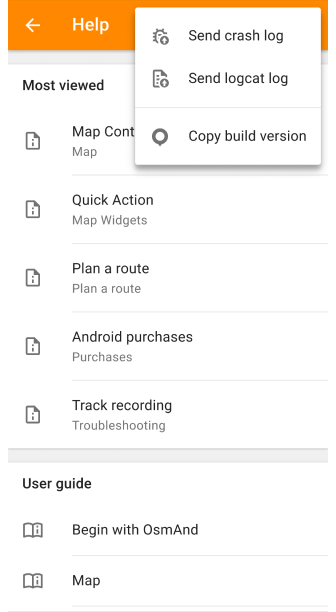
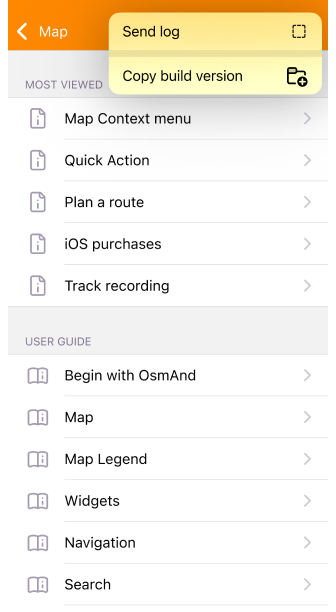
- Çökme günlüğü gönder (Android için). Kullanıcıların uygulama çökmeleriyle ilgili raporları geliştiricilere göndermesine olanak tanır, bu da sorunların belirlenmesine ve çözülmesine yardımcı olur.
- Logcat günlüğü gönder (Android için). Kullanıcılara uygulama çökmelerinin ayrıntılı günlüklerini geliştiricilere gönderme yeteneği sağlar, bu da daha derinlemesine analiz ve sorun gidermeyi kolaylaştırır.
- Günlük gönder (iOS için). Android için Çökme günlüğü gönder özelliğine benzer bir işlev görür, iOS cihazlardaki kullanıcıların hata ayıklama amacıyla uygulama çökmelerini geliştiricilere bildirmesini sağlar.
- Yapı sürümünü kopyala. Kullanıcıların sorunları bildirirken uygulamanın mevcut sürümünü geliştiricilere hızlı ve doğru bir şekilde iletmesini sağlar, bu da teşhis ve çözüm sürecini basitleştirir.
En Çok Görüntülenen
- Android
- iOS
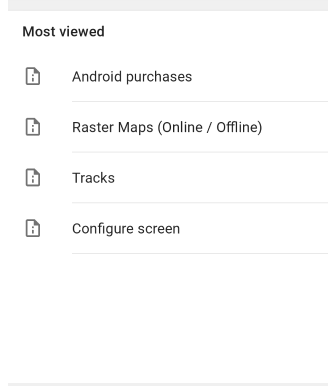
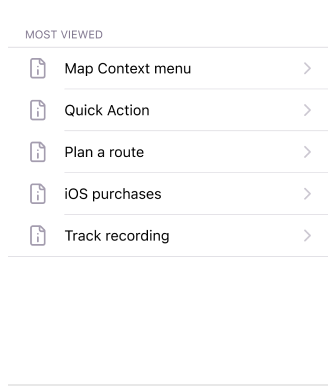
Kullanıcılarımız arasında en çok görüntülenen makaleler, uygulamada veya sitede en çok görüntülenen veya kullanıcı etkileşimi alan makaleleri ifade eder. Bu metrik, kullanıcılarınız için özellikle ilginç veya faydalı olan içeriği belirlemeye yardımcı olur. Kullanıcı tercihlerine ve ilgi alanlarına ilişkin değerli bilgiler sağlayabilir, geliştiricilerin ve içerik oluşturucuların gelecekteki içeriği hedef kitlenin ihtiyaçlarını daha iyi karşılayacak şekilde uyarlamasına olanak tanır. Ayrıca, popüler makaleleri vurgulamak, yeni kullanıcıların uygulama içinde değerli kaynaklar bulmasına yardımcı olabilir.
Kullanıcı Kılavuzu
- Android
- iOS
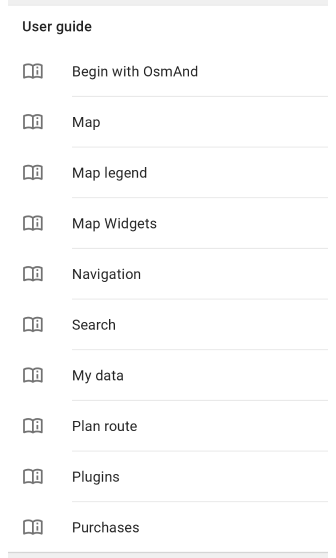
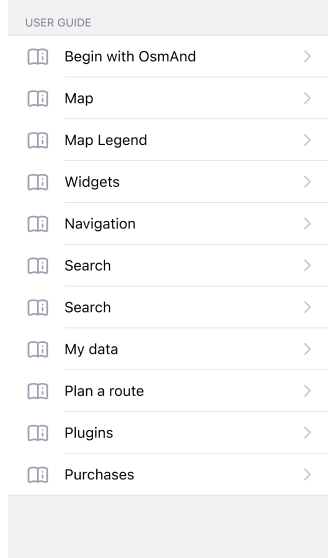
Yardım menüsünün Kullanıcı Kılavuzu bölümü, OsmAnd web sitesinin yapısını takip eden, platformlar arasında bilgi tutarlılığı ve gezinme kolaylığı sağlayan eksiksiz bir kılavuzdur. Yardım'ı kullanarak, uygulamadan web sitesine kolayca gezinebilir, aynı içeriği tanıdık bir şekilde düzenlenmiş olarak bulabilirsiniz. Bu tutarlılık, soruların yanıtlarını ve sorun giderme işlemlerini hızlı bir şekilde bulmak için tek bir destek kaynağı sağlayarak kullanılabilirliği artırır.
Sorun Giderme
- Android
- iOS
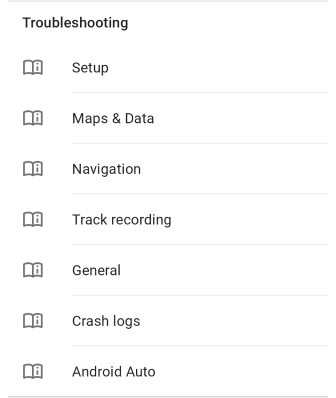
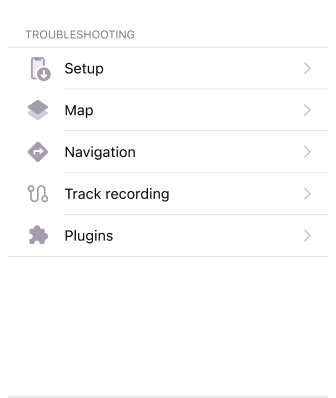
Yaygın sorunları çözmek için çözümler ve ipuçları. Belirli bir sorunuz varsa, yanıtını almak için lütfen Sorun Giderme bölümünü kontrol edin.
- Kurulum. Bir uygulama kurulurken en sık ortaya çıkan sorunlar bunlardır.
- Haritalar ve veriler. Haritalar, arama ve diğer verilerle ilgili sorunlar.
- Navigasyon. Navigasyon modunda ortaya çıkan en yaygın sorunlar.
- İz kaydı. Gürültü, boşluklar ve yanlışlıklar gibi iz kaydıyla ilgili yaygın sorunlar.
- Genel. Çeşitli OsmAnd özellikleriyle ilişkili yaygın sorunlar.
- Çökme günlükleri. Çökme günlüklerini OsmAnd ekibine nasıl göndereceğiniz.
- Android Auto (yalnızca Android için). Otomatik navigasyon sorunları.
Bize Ulaşın
- Android
- iOS
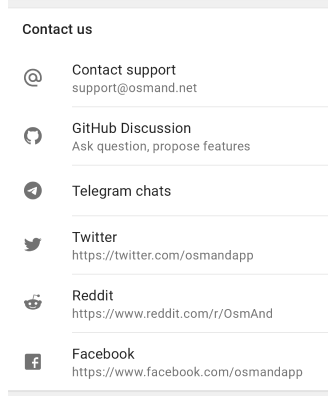
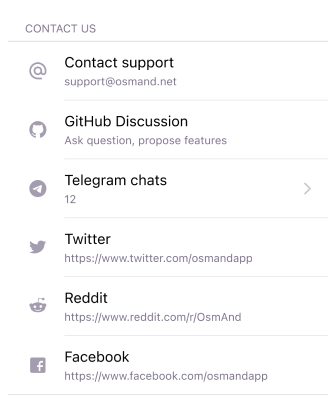
Soru sormanıza veya önerilerde bulunmanıza olanak tanır.
Sorunları Bildir
- Android
- iOS
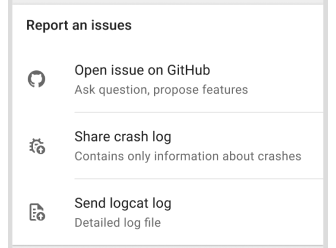
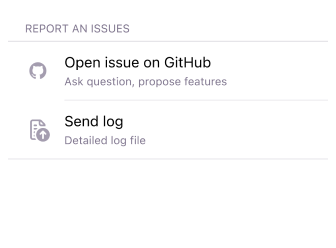
- GitHub'da sorun aç. Android sürümü GitHub, iOS sürümü GitHub: sorular sorun, hatalar hakkında yazın ve özellikler önerin.
- Çökme günlüğü gönder (Android için). Yalnızca çökmeler hakkında bilgi içerir.
- Logcat günlüğü gönder (Android) / Günlük gönder (iOS). Ayrıntılı günlük dosyası.
OsmAnd Hakkında
- Android
- iOS
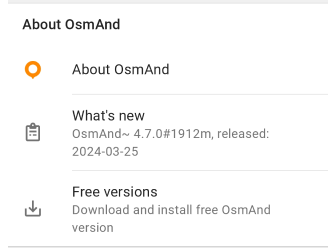
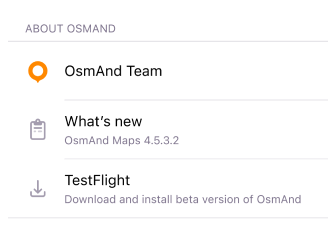
Ekibimiz hakkında bilgi edinebilir, uygulamanın güncel sürümünü ve yenilikleri görebilir, uygulamanın beta sürümünü indirebilirsiniz.
Gizlilik
Bu, açık kaynaklı, reklamsız/izleyici içermeyen, gizlilik odaklı bir uygulamadır. Maksimum gizliliği korumak için OsmAnd, çevrimdışı haritaları ilk sıraya koyar, böylece cihazınızdan hiçbir etkileşim veya coğrafi bilgi sızdırılmaz. Hangi verilerin toplandığına ve hangi verilerin ağ tarafından aktarıldığına çok dikkat ediyoruz, daha fazla bilgiyi Gizlilik politikamızda okuyabilirsiniz.
İzinler
OsmAnd'ın iOS / Android sürümünde herhangi bir zorunlu izni yoktur.
Temel:
- İnternet. Çevrimdışı haritaları ilk indirme / güncelleme. Ayrıca, Sokak Seviyesi Görüntüleri, Çevrimiçi fotoğraflar veya Çevrimiçi haritalar gibi çevrimiçi özelliklere erişmek için de gerekebilir.
- GPS / GSM Ağı. Konumunuzu belirleyin, navigasyon modunda sizi takip edin ve seyahatinizi kaydedin (isteğe bağlı). Bu izin, konumum düğmesine tıkladığınızda veya navigasyonu başlattığınızda istenir.
İsteğe Bağlı:
- Kamera/ses kaydı (Android). Yalnızca Sesli/Görüntülü notlar tarafından kullanılır. Bu özellik bir eklenti olarak paketlenmiştir ve varsayılan olarak devre dışıdır. Bir gezi sırasında konumla ilgili sesli/görüntülü notları hızlı bir şekilde oluşturmanıza olanak tanır.